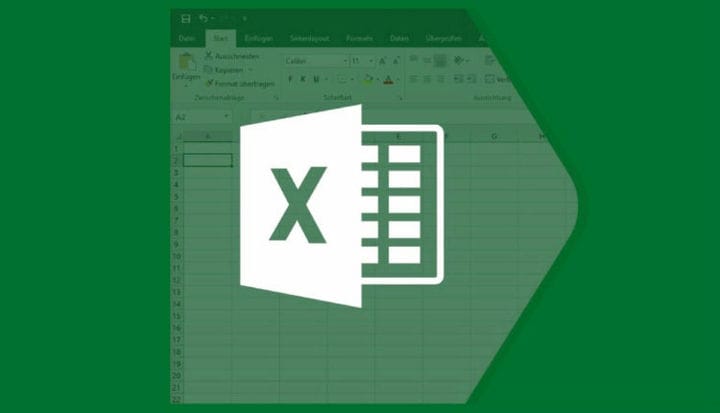Verktøylinjen vises ikke i Excel? Slik løser du dette
- Microsoft Excel er verdens mest kjente regnearkverktøy.
- Veiledningen nedenfor viser deg hva du skal gjøre for å gjenopprette MS Excel-verktøylinjen.
- For mer info om dette fantastiske produktet, sjekk ut vårt dedikerte Excel Hub.
- Hvis du trenger å vite mer om hele programserien, kan du sjekke ut siden for Excel-veiledninger.
For å fikse forskjellige PC-problemer, anbefaler vi Restoro PC Repair Tool: Denne programvaren reparerer vanlige datamaskinfeil, beskytter deg mot tap av filer, skadelig programvare, maskinvarefeil og optimaliserer PC-en for maksimal ytelse. Løs PC-problemer og fjern virus nå i tre enkle trinn:
- Last ned Restoro PC-reparasjonsverktøy som følger med patenterte teknologier (patent tilgjengelig her ).
- Klikk Start Scan for å finne Windows-problemer som kan forårsake PC-problemer.
- Klikk på Reparer alt for å fikse problemer som påvirker datamaskinens sikkerhet og ytelse
- Restoro har blitt lastet ned av 662 786 lesere denne måneden.
Microsoft Excel er et av de mest sofistikerte verktøyene i Office-pakken, og det kommer med mange funksjoner, hvorav de fleste manipuleres ved hjelp av verktøylinjen. Verktøylinjen mangler gjør det vanskelig å få jobbet gjort med Excel.
Uten disse viktige elementene i Excel, vil du ikke kunne få jobben gjort raskt, så det er forståelig at du søker etter reparasjoner.
Den manglende eller skjulte verktøylinjen i Excel er en vanlig klage, men dette er vanligvis ikke en feil eller et problem fra selve Excel. Feil skjerminnstillinger forårsaker det ofte. Lær hvordan du får verktøylinjen tilbake i Excel.
Hvordan får jeg verktøylinjen tilbake i Excel?
1 Bånd skjult, vis båndet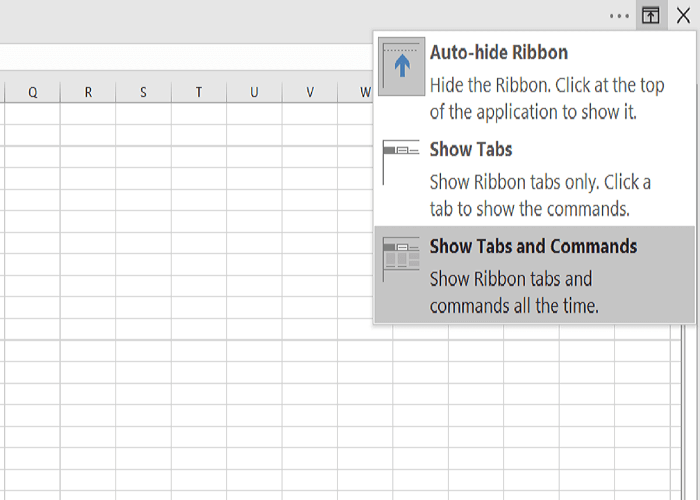
- I et MS Excel-vindu klikker du på ikonet Alternativer for båndvisning for å avsløre følgende alternativer:
- Skjul bånd automatisk:
- Båndet forsvinner når du jobber på arket og vises bare når du treffer ALT eller klikker på Mer ellips-ikonet.
- Vis faner:
- Vis bare fanene og la verktøylinjen og båndet være skjult.
- Vis faner og kommandoer:
- Vis faner og kommandoer til enhver tid.
- Velg enten Vis faner eller Vis faner og kommandoer for å vise verktøylinjen for å vise den manglende Excel-verktøylinjen.
2 Hvis tilleggsfanen ikke vises i Excel
- Trykk på Fil- menykoblingen øverst på siden.
- Velg Valg på Fil-menyen .
- Deretter navigerer du til tilleggsseksjonen fra venstre panel og velger Deaktiverte elementer.
- Hvis Excel deaktiverer tillegget, finner du det på listen her.
- Velg tilleggene der kategorien mangler, og trykk på Aktiver.
3 Andre løsninger for når Excel-verktøylinjer mangler
- Trykk CTRL + F1, som er snarveien til båndet.
Ved å trykke på båndknappen når verktøylinjen er synlig, skjules den. Hvis verktøylinjen ikke vises i Excel, gjør snarveien på båndet den synlig.
- Klikk på en fane for å se båndet midlertidig.
- Deretter til nederst til høyre på skjermen, klikker du på pin -ikonet for å feste båndet til skjermen permanent.
- Dobbeltklikk på de synlige fanenavnene.
- Høyreklikk på fanen og fjern merket for Skjul båndet (eller Minimer båndet, avhengig av din Excel-versjon).
- Hvis du velger alternativet Skjul bånd automatisk, mens du arbeider på arket, forsvinner båndet og verktøylinjen.
- For å se dem, bare flytt musen til toppen av arbeidsboken og klikk.
Merk at de ovennevnte elementene ikke er trinn for å løse verktøylinjen som ikke vises i Excel-problemet; de er ganske individuelle løsninger som kan hjelpe deg med å få verktøylinjen tilbake i Excel. Du kan også prøve dem i hvilken som helst rekkefølge.
Båndet eller verktøylinjen vises ikke i Excel er sjelden et tegn på et problem eller en feil. det er hovedsakelig på grunn av innstillingene for båndvisning. Trykk på snarveien til båndet (CTRL + F1) for å vise Excel-verktøylinjen mangler.
Hvis det fremdeles ikke løser problemet, kan du prøve en annen løsning på denne siden.